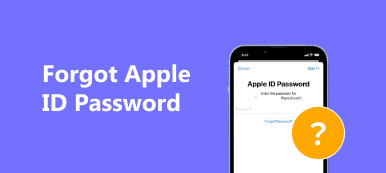Det bör vara irriterat om din iPhone ständigt frågar efter ett Apple-ID-lösenord. Hur fixar jag popup-meddelandet från tid till annan permanent? Om din iPhone kontinuerligt ber om lösenordet för iCloud kan du lära dig mer om de 5 bästa lösningarna för att enkelt bli av med problemet. När du behöver låsa upp Apple-ID och fixa att iPhone ständigt ber om ett lösenord kan du hitta en ultimat lösning från artikeln.

- Del 1: Varför iPhone fortsätter att be om Apple ID-lösenord
- Del 2: Den ultimata metoden för att fixa iPhone ständigt be om lösenord
- Del 3: 5 Bästa metoderna för att fixa iPhone fortsätter att be om lösenord
- Del 4: Vanliga frågor om iPhone Be om lösenord
Del 1: Varför iPhone fortsätter att be om Apple ID-lösenord
Om du har angett fel lösenord för Apple-ID kommer du att se att iPhone ständigt ber om ett lösenord. Ta bara en ny kontroll för både Apple ID och lösenord innan du försöker igen. När du inte har någon aning om Apple-ID eller lösenord kan du rensa bort iPhone-lösenordet för att komma in på den skärmlåsta enheten eller välja några alternativa lösningar.
Del 2: Den ultimata metoden för att fixa iPhone ständigt be om lösenord
Precis som nämnts ovan är att rensa bort iPhone-lösenordet den mest effektiva metoden för att fixa iPhone som ständigt ber om ett lösenord. Apeaksoft iOS Unlocker är en mångsidig lösning för att rensa iPhone-lösenordet, ta bort Apple-ID eller till och med hitta lösenordet för skärmtid. Du bör vara medveten om att all data och inställningar raderas.

4,000,000 + Nedladdningar
När du har installerat iOS Unlocker kan du starta den på din dator för att välja Ta bort Apple ID läge. Anslut iPhone till din dator med den ursprungliga USB-kabeln och tryck på Litar alternativet på enheten för att lita på datorn.
Klicka sedan på Start för att börja ta bort Apple-ID och iCloud-konto som är kopplat till din iPhone, iPad eller iPod Touch. Det kommer att ta bort Apple ID och iCloud-kontot och fabriksåterställ iPhone utan lösenord, och du kan fixa att iPhone fortsätter att fråga efter Apple ID-lösenordet.

Gå till Inställningar app på din iPhone kan du välja iCloud-konto och hitta Hitta min iPhone alternativ. Efter det kan du inaktivera Hitta min iPhone alternativ. Det kan ta ögonblick att ta bort ditt Apple-ID, som du kan återställa lösenordet senare.
Del 3: 5 Bästa metoderna för att fixa iPhone fortsätter att be om lösenord
Metod 1: Logga ut Apple ID och iCloud
Gå till appen Inställningar på din iPhone och ange iCloud-kontot. Bläddra ner i menyn och tryck på Logga ut alternativ. Se till att du måste stänga av Hitta min iPhone alternativet i förväg.
Ange lösenordet för Apple ID och tryck på Stäng av alternativ. På samma gränssnitt kan du trycka på alternativet Logga in och sedan ange rätt Apple-ID och lösenord därefter.
När du har angett rätt Apple-ID och lösenord visas inte popup-meddelandet och du kan fixa iPhone fortsätter att be om Apple-ID-lösenordet permanent. (Hur man använder Hitta min iPhone?)

Metod 2: Starta om din iPhone
Ta bara till exempel iPhone X eller senare iPhone-versioner, du kan hålla ned Sida / topp -knappen och antingen volymknappen tills avstängningsreglaget kommer ut.
Därefter kan du dra skjutreglaget på bilden för att stänga av den för att stänga av iPhone. Håll ned Sida / topp tills Apple-logotypen visas starta om iPhone.
Det borde vara en vanligt förekommande metod för att fixa iPhone fortsätter att be om iTunes / iCloud-lösenord för det mesta. Men om det fortfarande inte fungerar måste du använda några alternativ.

Metod 3: Uppdatera appar på iPhone
Om du misslyckades med att ladda ner eller uppdatera apparna från App Store kan du kontrollera din köpta app från App Store för att se till att iPhone inte kommer att be om lösenordet igen.
Gå till App Store för att kontrollera om uppdateringarna är tillgängliga för applikationerna. Du kan antingen trycka på Uppdatera alla för att uppdatera alla appar eller uppdatera apparna individuellt.

Metod 4: Inaktivera iMessage och FaceTime
Både iMessage och FaceTime är direkt länkade till ditt App Store-ID. Om du redan har uppdaterat alla appar på en iPhone kan du inaktivera appar för att fixa iPhone fortsätter att be om lösenordet.
Gå till appen Inställningar och välj FaceTime alternativ från listrutan. Skjut reglaget för att stänga av FaceTime. Följ samma process för att inaktivera alternativet iMessage.
När du väntar några sekunder kan du slå på FaceTime och iMessage igen. Det kan också fråga dig att logga in Apple-ID med rätt lösenord. (Tänk om FaceTime fungerar inte på Mac?)

Metod 5: Gå in i DFU-läge
Se till att du har en säkerhetskopia för din iPhone. Det bör vara en metod för att eliminera möjligheten till ett programvaruproblem. Du kan trycka på och släppa volym upp knapp, volym Ner knappen och Sida knapp.
Ta bort fingret från Sida -knappen och håll kvar volym Ner knappen i ytterligare 10 sekunder. Skärmen förblir svart. Sedan har iTunes upptäckt en iPhone i återställningsläge.
Därefter kan du återställa den här iPhone innan den kan användas med iTunes. Sedan kan du starta om iPhone för att kontrollera om iPhone fortsätter att be om ett lösenord.

Del 4: Vanliga frågor om iPhone Be om lösenord
1. Kan jag ändra inställningarna för iPhone Be om lösenord?
När du lägger till Lösenordsinställningar av köp och köp i appen om status för Kräv alltidkommer iPhone att be dig att ange ditt lösenord varje gång du köper även om du redan har loggat in med ditt Apple-ID. Ändra bara inställningarna i App Store för att fixa din iPhone fortsätter att be om lösenord därefter.
2. Varför fortsätter iPhone att be om iTunes-lösenord?
Eftersom iTunes är länkat till Apple-ID kan du komma åt motsvarande data på iTunes när du går in på kontot. När du behöver återställa data, köpa appar / tjänster eller till och med bekräfta operationen kommer iPhone att be om lösenordet för iTunes.
3. Kan jag be om hjälp för Apple?
Naturligtvis kan du helt enkelt kontakta Apple för att lära dig mer information om problemet. Du kan också boka ett möte i din lokala Apple Store och be tekniken att åtgärda problemen relaterade till iPhone fortsätter att be om ett lösenord.
Slutsats
Om du behöver fixa fortsätter iPhone att be om ett lösenord kan du lära dig mer om de bästa lösningarna från artikeln. När du har rätt Apple-ID och lösenord kan du följa ovanstående lösningar för att bli av med popup-meddelandet. Apeaksoft iOS Unlocker är en utmärkt lösning om du inte har någon aning om Apple-ID eller lösenord.